
Эра популярной операционной системы Windows XP (и ниже) осталась позади. Несмотря на то, что со времени выпуска Windows 7 прошло много времени, её популярность ни сколь не уменьшилась, благодаря простоте в использовании и красивому дизайну. А выпущена она была еще в 2009 году, спустя несколько лет после выпуска не столь знаменитого собрата под названием Windows Vista.
Надеюсь, факт того, что седьмая часть данной ОС лучше, чем её предыдущие аналоги, не вызывает ни у кого вопросов?! Сейчас мы поговорим об установке Виндовс 7 (максимальная), будь то дистрибутив, скачанный из интернета, купленный в лицензионном салоне продаж Microsoft или заказанный по почте.
Первое, на что стоит обратить внимание – ресурсы вашего компьютера. Если характеристики компьютера ниже, чем заявлено в требованиях Windows 7 – не следует даже пытаться, т.к. операционная система, если она и установится, то будет сильно тормозить и действовать на ваши нервы. Да и не исключены проблемы с железом, которые могут испортиться от перенапряжения и т.д.
Загрузочная Micro CD, USB флешка c Windows на телефоне без компьютера
Подготовка к установке Windows 7 Максимальная
Минимальные системные требования таковы:
- х86 или х64 разрядный процессор, с частотой более 1 Ггц;
- если установка предполагается на 32 разрядную систему (х86) – 1 гигабайт (далее Гб.) оперативной (RAM) памяти. Для х64 систем – 2 Гб. и более;
- видеокарта с поддержкой DiectX 9. Рекомендуется (но не обязательно), чтобы поддерживался драйвер WDDM первой версии. Это необходимо, чтобы включать возможность прозрачности (полупрозрачности) окон и панели задач;
- свободное место на жестком диске компьютера – от 15 Гб. Для х64 системы – от 20 Гб.
Если ваш компьютер в состоянии потянуть на себе данного «монстра» — смело переходите к следующему шагу, где поговорим о создании автозагрузочной флешки и подготовим BIOS на загрузку с DVD или флешки.
Подготовка к установке
Если ваш BIOS поддерживает загрузку с флешки, тогда создаете загрузочную флешку (мультизагрузочная флешка). Делается это при помощи программы WinSetupFromUSB (можно использовать любые другие), который доступен в сети на бесплатной основе.
Или воспользуемся старым, но проверенным методом – установкой Windows через DVD-диск. Скачанный образ операционной системы Windows 7 Максимальная записываем на оптический носитель. Для этого используем программу UltraISO.
Запускаем UltraISO, жмем кнопку «Пробный период …», чтобы запуститься в бесплатном режиме.
Жмем правой кнопкой мышки по области, где указан тип носителя и размер записываемых в диск данных, выбираем пункт меню «Показать тип носителя» и активируем вставленный в привод DVD-диск (смотрите на скриншот №1).

Открываем меню «Инструменты», жмем «Записать образ CD» и кнопку «Записать» (смотрите скриншот №2)

Дожидаемся окончания записи диска и преступаем к следующему шагу, в котором будем настраивать BIOS.
Настройка БИОС
Оставляем записанный DVD-диск в приводе.
Перезагружаем компьютер. Жмем многократно (пока не откроется окно настроек BIOS) клавишу «Del» (в некоторых моделях мат.платы F2 или F11) во время включения компьютера, но до того, как операционная система начнет загружаться.
Должно открыться окно настроек BIOS, где нужно выбрать вкладку «Boot», перейти и открыть меню «First», выбрать пункт «CD-Rom Drive» и нажать клавишу «F10» на клавиатуре, чтобы сохраниться и выйти. После этого должен пойти процесс перезагрузки системы.
Как установить Windows через Интернет

С необходимостью установки операционной системы Windows сталкивается каждый пользователь ПК. Это необходимое действие, с которым должен уметь разбираться каждый. Как бы вы ни пользовались компьютером, установленная на него операционная система рано или поздно даст сбой, после которого ее нужно будет переустанавливать, или устареет и будет необходимо установить более новую версию. Но как правильно установить windows и что для этого нужно? Компания Microsoft всегда старается предложить своим клиентам, использующим операционные системы Windows, различные способы установки, чтобы можно было выбрать наиболее удобный в каждом конкретном случае.
Сейчас установить Windows 8, которая появилась недавно, можно не только с помощью установочного диска, как привыкло делать большинство пользователей компьютеров, но и через интернет соединение, что дает возможность устанавливать операционную систему даже без наличия привода для чтения дисков. Веб установщик на операционной системе Windows 8 запускается с любых предыдущих версий, которые были установлены на компьютере. Можно выбрать несколько вариантов, таких как полная установка, обновление или миграция на другую ОС. Хорошо продуманная система установки операционной системы дает возможность избегать проблем, которые часто происходят во время инсталляции, все это возможно благодаря соединению средств установщика и системы переноса данных. Устанавливаемая Windows 8 ассоциируется с установщиком, поэтому пользователю не нужно вводить длинные ключи, как это было раньше, все стало намного проще и быстрее.
Шаги установки Windows через интернет
Первым делом, для того чтобы установить windows через интернет, необходимо перейти по адресу preview.windows.com. После этого на экране монитора появится окно, в котором нужно будет ввести требуемую информацию и скачать установочный клиент, который займет всего несколько мегабайт свободного места. Запустив клиент, он сначала сканирует систему и, в случае ее неготовности к установке, выводит сообщение, что система не готова к установке. Это может произойти во многих случаях, одним из которых является недостаточное количество свободного места на диске С, куда будет производиться инсталляция. Также система будет предупреждать о совместимости.
Следующим этапом будет загрузка операционной системы, для чего необходима высокая скорость интернета, без которой сделать это просто не получится. По завершению загрузки продолжить установку можно сразу или потом, как будет удобно пользователю. Если установка будет продолжаться сейчас, то она начнется после перезагрузки компьютера.
Процесс установки операционной системы windows через интернет достаточно простой и понятный, поэтому даже новички, которые это никогда не делали, смогут разобраться с веб установкой.
Стоит ли устанавливать лицензионную Windows
Многие пользователи компьютера часто задаются вопросом, установить лицензионную версию ОС или обойтись пиратской? Для того чтобы получить ответ, необходимо проанализировать преимущества лицензии и примерить их к целям использования Windows, потому как у каждого варианта есть определенные плюсы и минусы.
Первым и самым главным отличием лицензии от пиратской версии является невозможность обновления через сервис обновлений Microsoft, который легко вычисляет пиратские версии операционных систем и не дает возможность обновлять их. Происходит это потому, что на всех пиратских версиях, которые взламываются хакерами, используется один и тот же ключ, в отличии от лицензионных, где он всегда разный на каждом диске с Windows. Без регулярных обновлений ОС через некоторое время использования начинает хуже работать и ее защита от вирусов значительно снижается. Для пользователей ПК, которые выполняют какие-то серьезные работы с мощным программным обеспечением, стабильность и надежность работы операционной системы является наиболее важной, поэтому есть смысл покупать лицензионную версию Windows, стоимость которой достаточно высокая.
С другой стороны, обычным рядовым пользователям ПК, которые не делают каких-то слишком сложных работ, а пользуются обычными ресурсам, играют в игры, смотрят фильмы, пользуются интернетом и так далее, совершенно необязательно тратить деньги на покупку лицензионной версии, потому как в нашей стране за это нет никаких штрафов относительно домашнего использования Windows. Обладатели легальныой ОС могут получать помощь от службы технической поддержки в случае каких-то проблем, но без этого вполне можно обойтись.
Хакеры постоянно совершенствуют механизмы обнуления лицензионных версий Windows, делая их доступными для пользователей, кроме этого владельцы пиратских копий могут устанавливать сборки обновлений, что дает возможность улучшить работу системы.
Устанавливаем режим бога на Windows
На операционной системе Windows 7 есть «Режим бога», благодаря которому пользователь ОС с помощью специального графического меню сможет быстро и комфортно осуществлять управление любыми настройками системы. Для того, чтобы это сделать, нужно выполнить следующие действия:
— создать папку на рабочем столе;
— эта функция работает как на 32 битных, так и на 64 битных версиях Windows.
После этого будет доступ к настройкам операционной системы, которыми можно будет управлять с помощью активированного меню. Большинство обычных пользователей компьютера совершенно не знают множества возможностей, которыми обладают операционные системы Windows, и которые позволяют значительно расширить возможности. Функция «Режим Бога» является одной из скрытых для большинства владельцев компьютеров, также есть и множество других возможностей, с которыми при желании может познакомиться каждый обладатель компьютера с операционной системой Windows.
Источник: useron.ru
Бесплатно обновляем Windows 7 до Windows 10 с помощью ISO образа

Срок поддержки операционной системы Windows 7 закончился 14 января 2020 года. Теперь операционная система Windows 7:
- Не будет получать обновления безопасности.
- Не будет получать обновления программного обеспечения.
- Не будет иметь технической поддержки.
Владельцам Windows 7 рекомендуется перейти на операционную систему Windows 10. И сделать это можно совершенно бесплатно, достаточно, чтобы Windows 7 была активирована.
Примечание: можно на чистый компьютер установить Windows 7, активировать, после чего обновиться до Windows 10.
Установка Windows 7 Professional
Примечание: я уже писал статью по обновлению Windows 7 до Windows 10 с помощью помощников по обновлению. Процесс шёл в два этапа:
Бесплатно обновляем Windows 7 до Windows 10
Однако, совсем недавно помощник по обновлению стал выдавать ошибку 80072F8F. Я честно пытался разобраться в причинах. Понял, что не получается скачать образ для обновления по какой-то причине.
Или средства доставки не хотят работать, или какой-то сертификат протух. Починить не получилось, однако, появилась идея достать ISO образ вручную.
Сегодня выполним простое обновление Windows 7 до Windows 10 в один этап с помощью ISO образа.
Подготовка Windows 7
Перед началом я установил все обновления на Windows 7, в том числе Windows 7 SP1.
Обновляем Windows 7 до Windows 10
Итак, у нас есть активированная русская Windows 7 Professional 64 бит SP1.
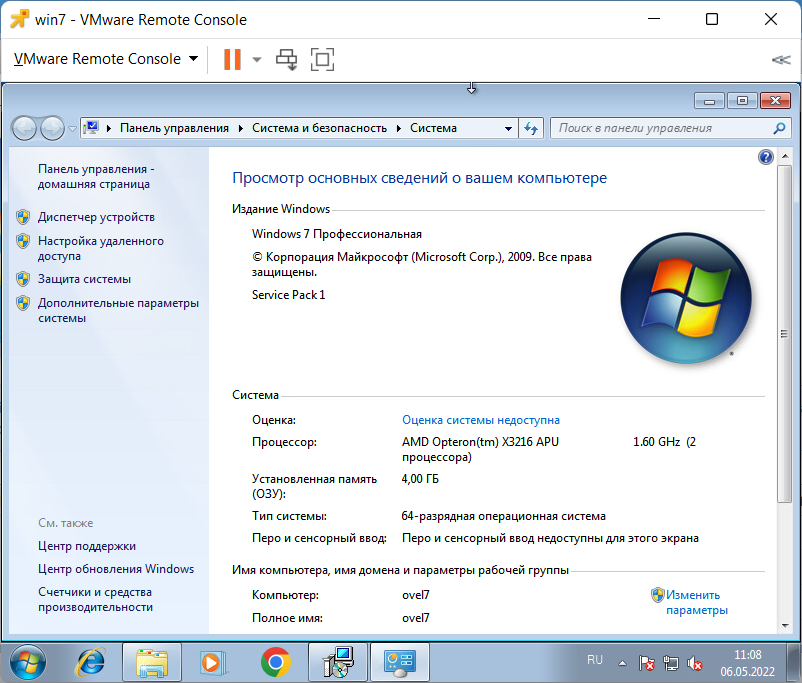
Теперь нужно достать установочный ISO образ с Windows 10. Просто так его не получишь. Переходим на страничку:
Я буду использовать IE, только для того, чтобы потом подменить переменную UserAgent.
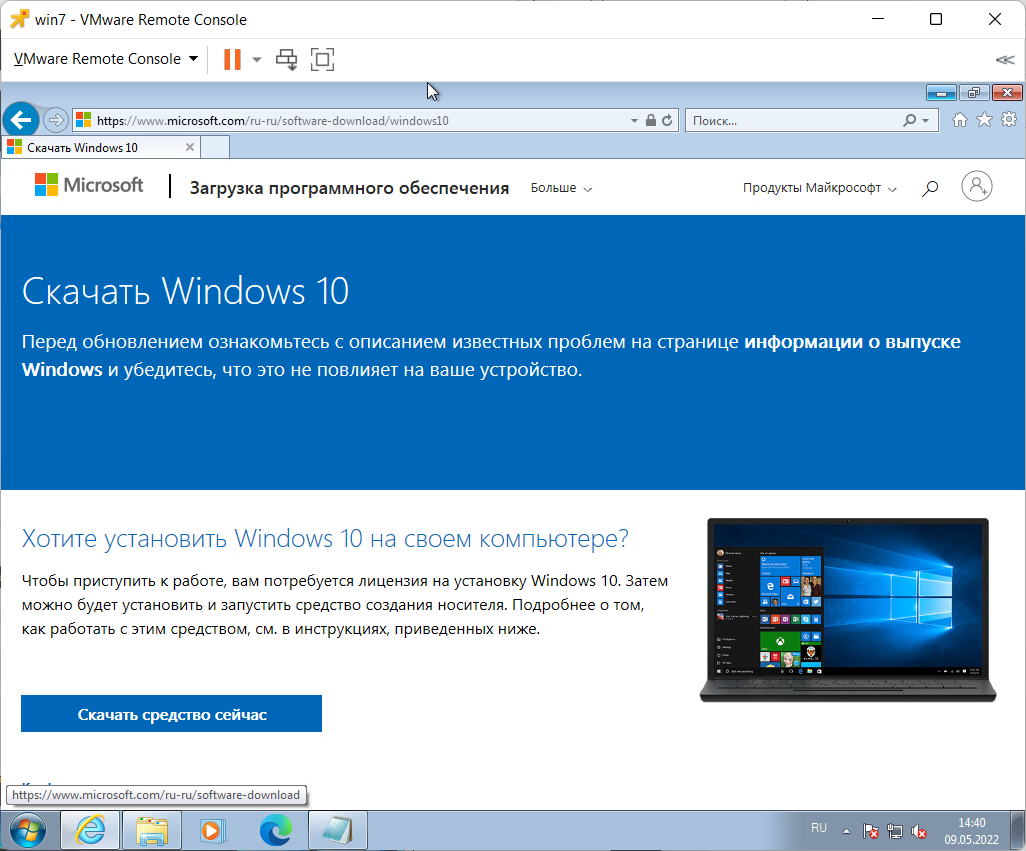
Нам предлагают скачать средство для обновления до Windows 10. Какое-то время это средство работало, однако, потом тоже стало выдавать ошибку 80072F8F:

Ладно, не об этом речь. Возвращаемся к нашему браузеру. Если мы представимся какой-то другой операционной системой, не Windows, то Microsoft нам не станет предлагать скачать средство для обновления до Windows 10, вместо этого он даст нам возможность скачать ISO образ Windows 10.
Напоминаю, что я использую браузер IE 11. Открываем средства разработчика кнопкой F12.
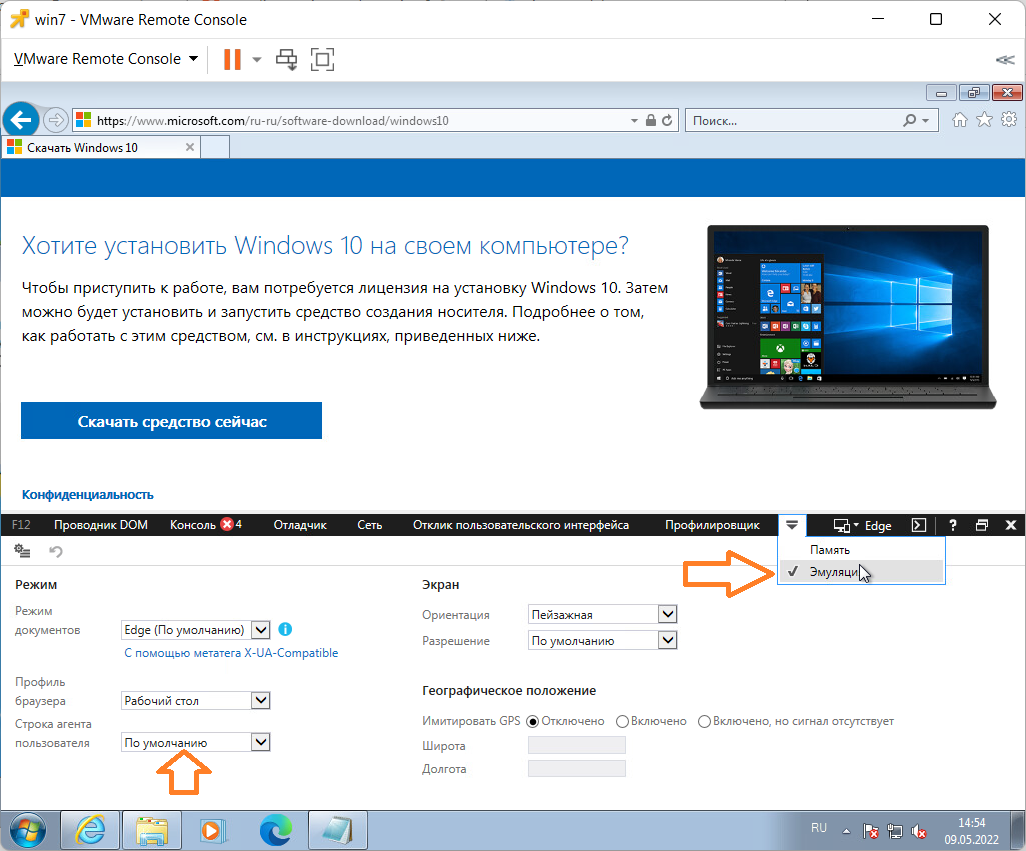
Находим где меняется строка агента пользователя (UserAgent) и меняем.
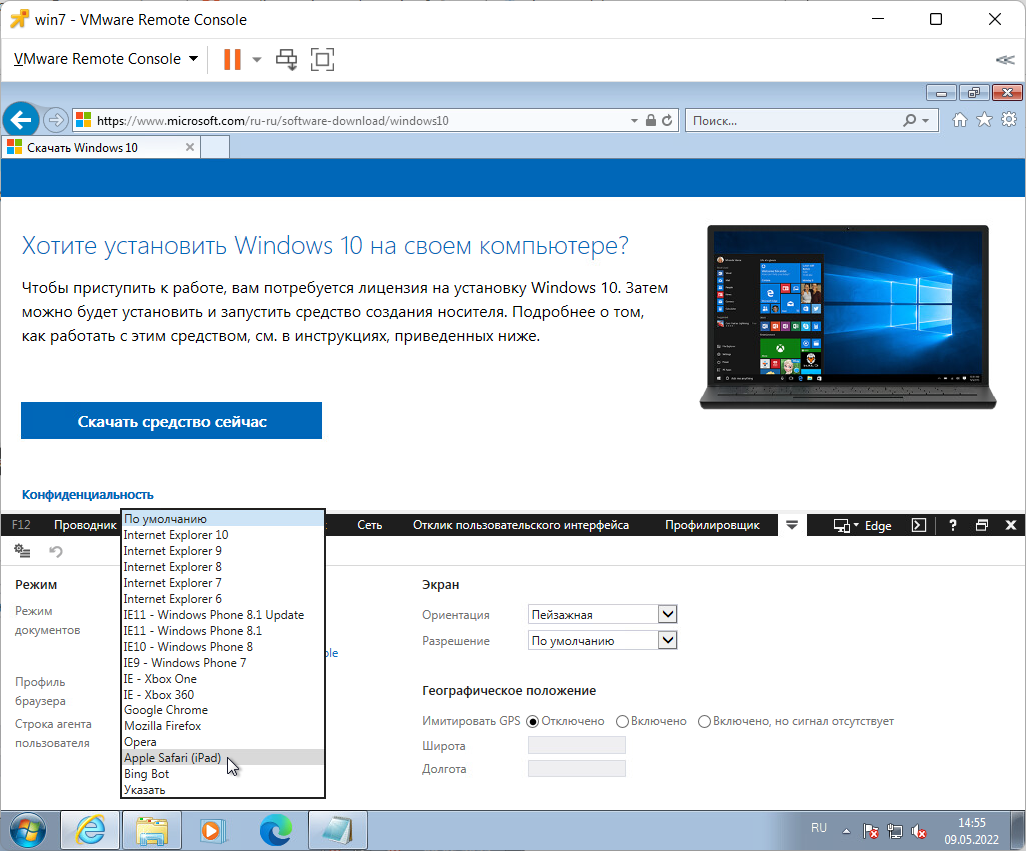
Я меняю на Apple Safari iPad.
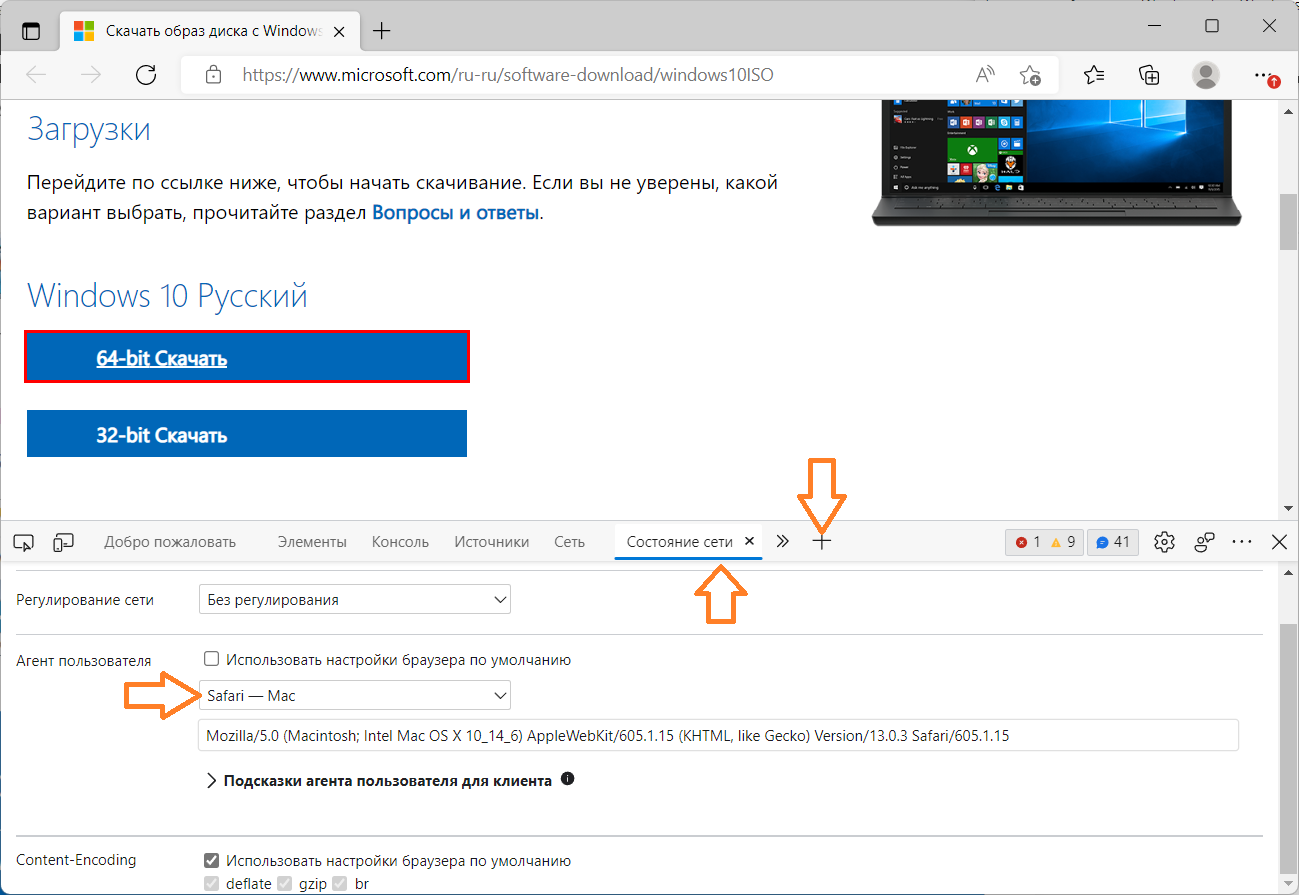
В браузере Edge: F12 → + → Состояние сети → Агент пользователя → Safari — Mac.
Страница перезагружается и глючит.
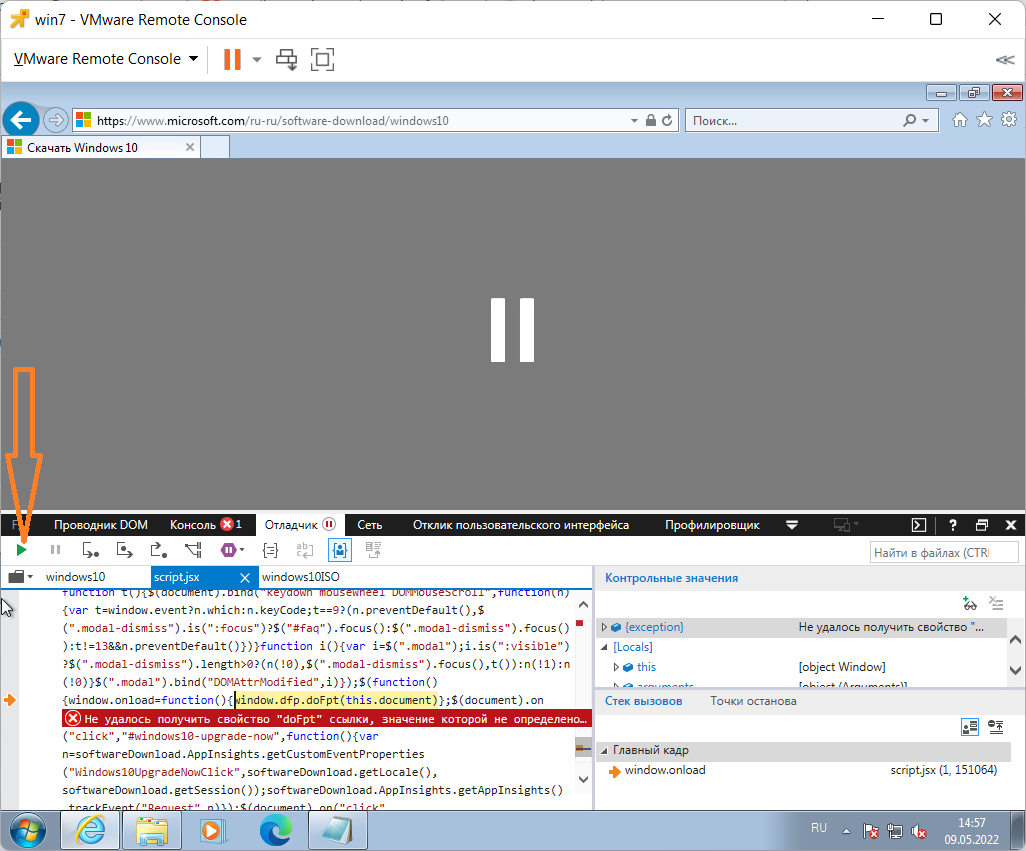
Поскольку мы находимся в режиме разработчика, то отладчик перехватывает ошибки. Зелёный треугольник поможет пропустить отладку ошибки. Пропускаем ошибки до тех пор, пока не загрузится страница.
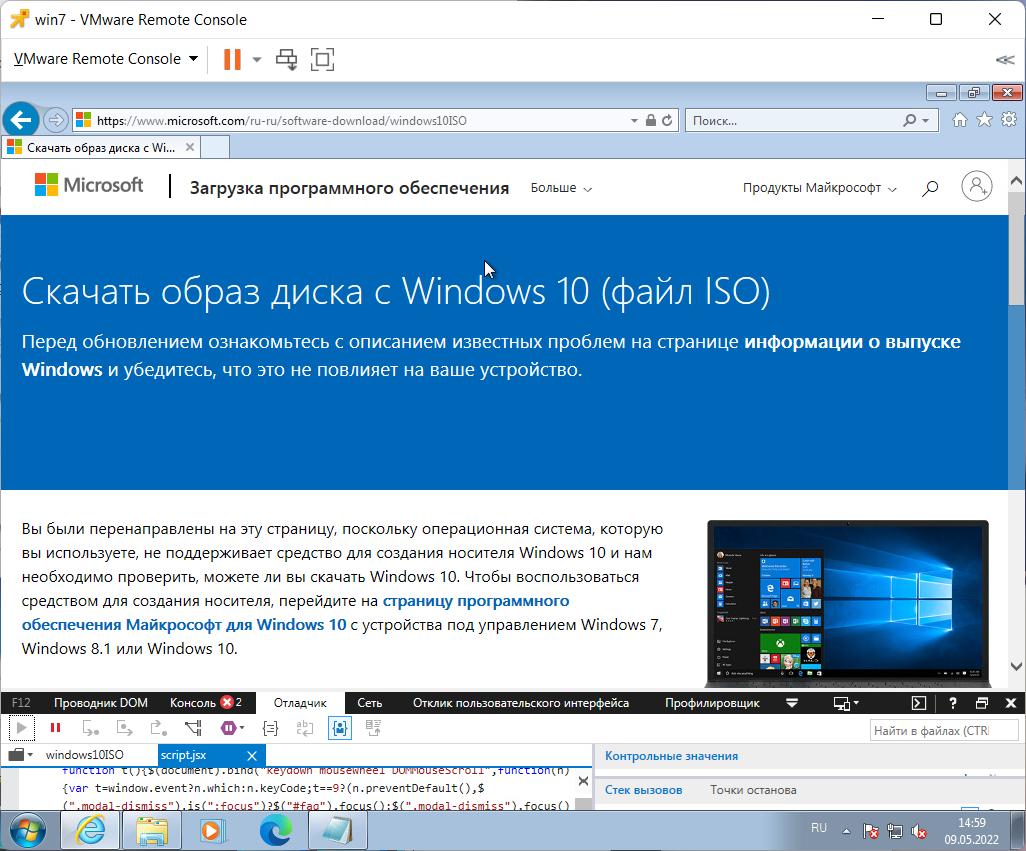
Теперь страничка предлагает скачать установочный ISO образ Windows 10.
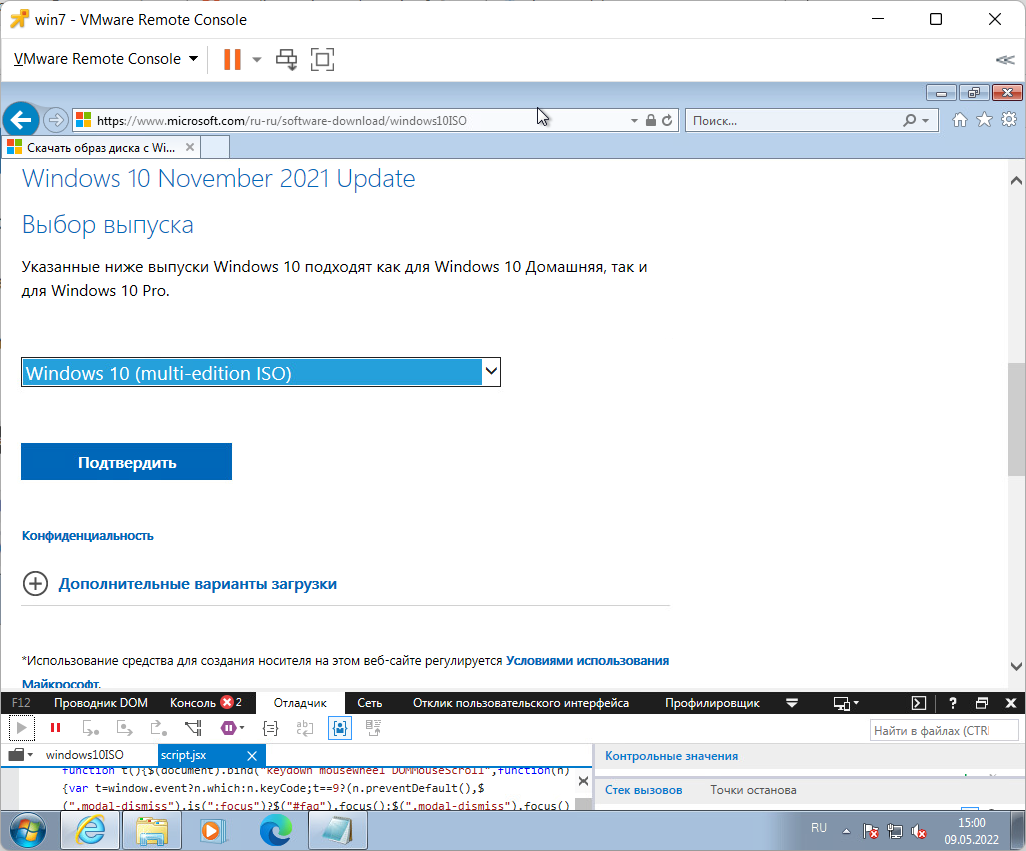
Выбираем выпуск Windows 10 (multy-edition ISO). Подтвердить.
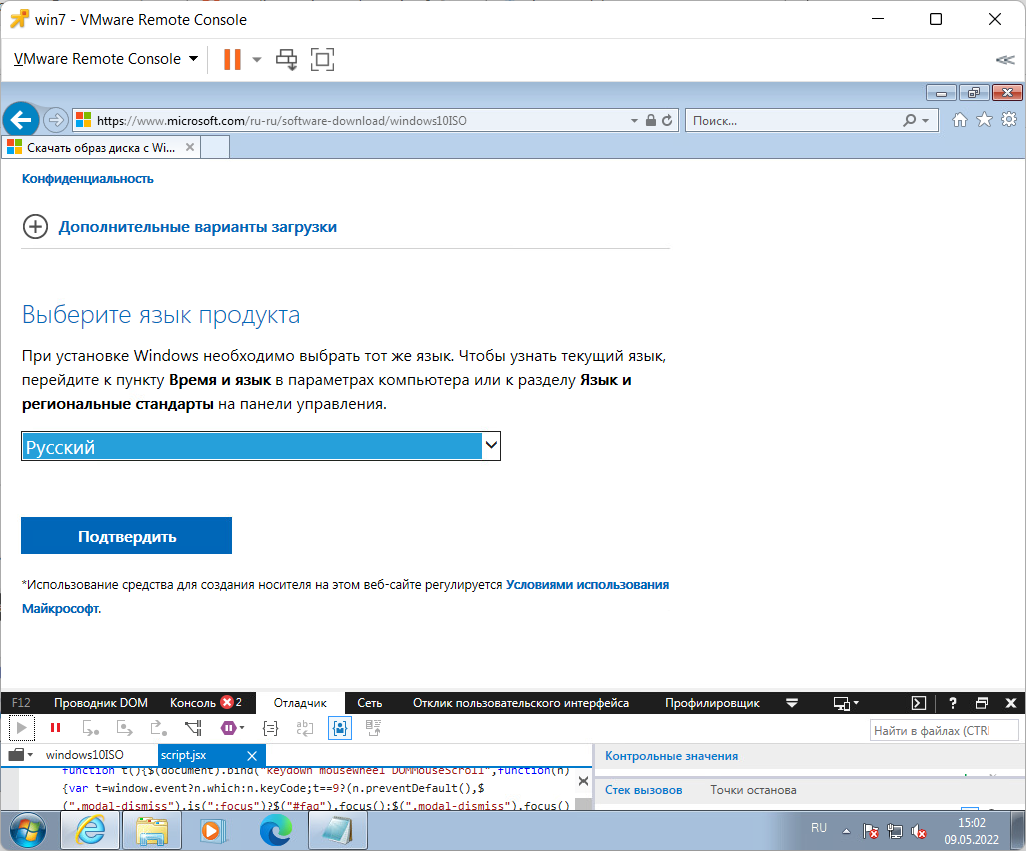
Выбираем язык, такой же как в Windows 7, я выбираю русский. Подтвердить.
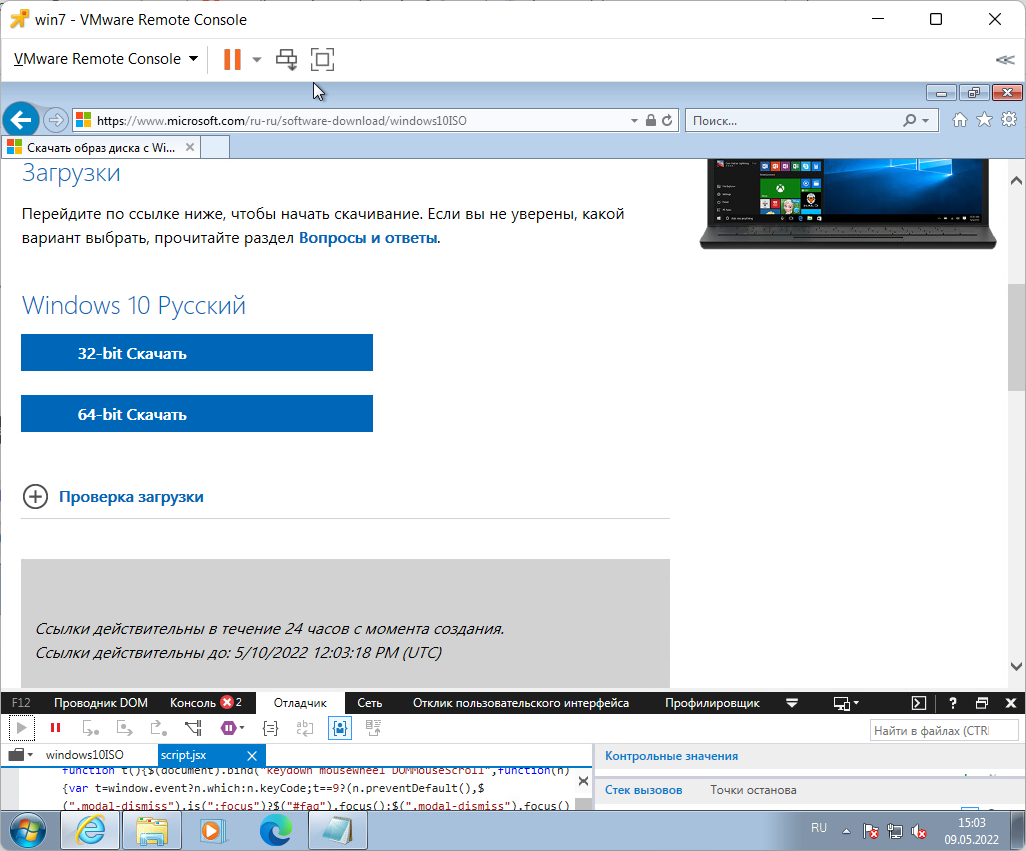
Выбираем версию Windows 10 как в Windows 7, я выбираю 64-bit. Скачать. Обратите внимание на то, что сгенерированные ссылки доступны 24 часа.
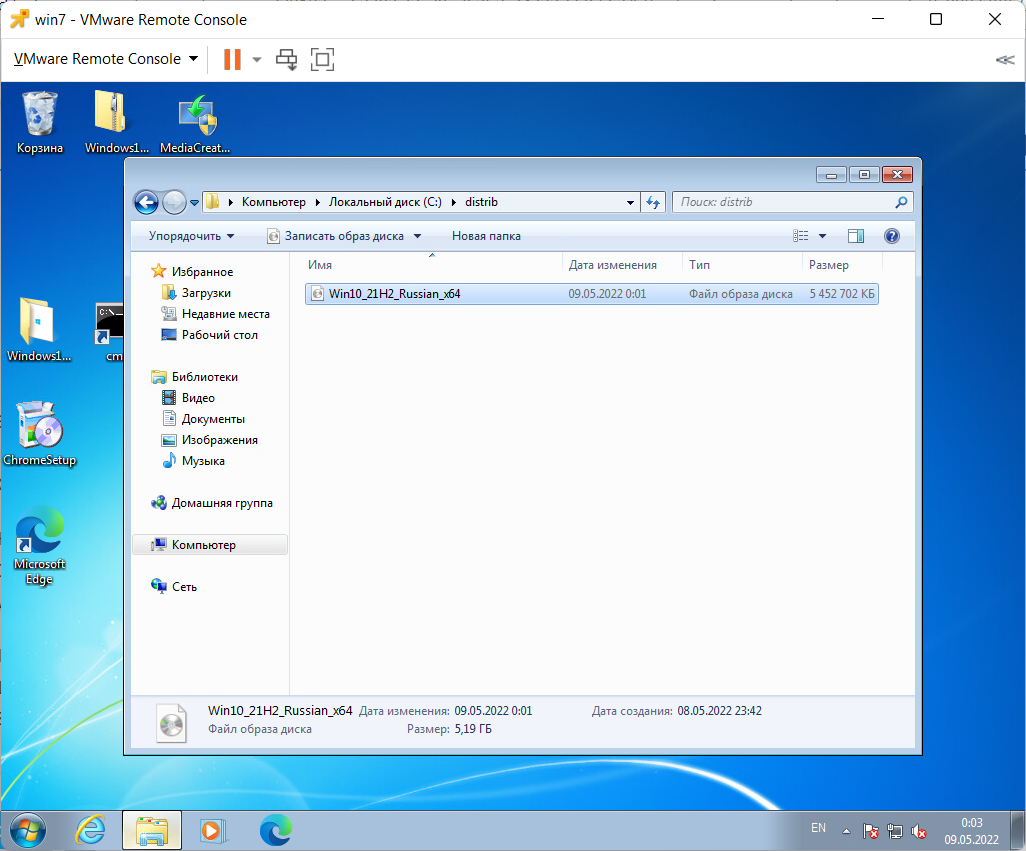
Скачивается ISO образ Win10_21H2_Russian_x64.iso.
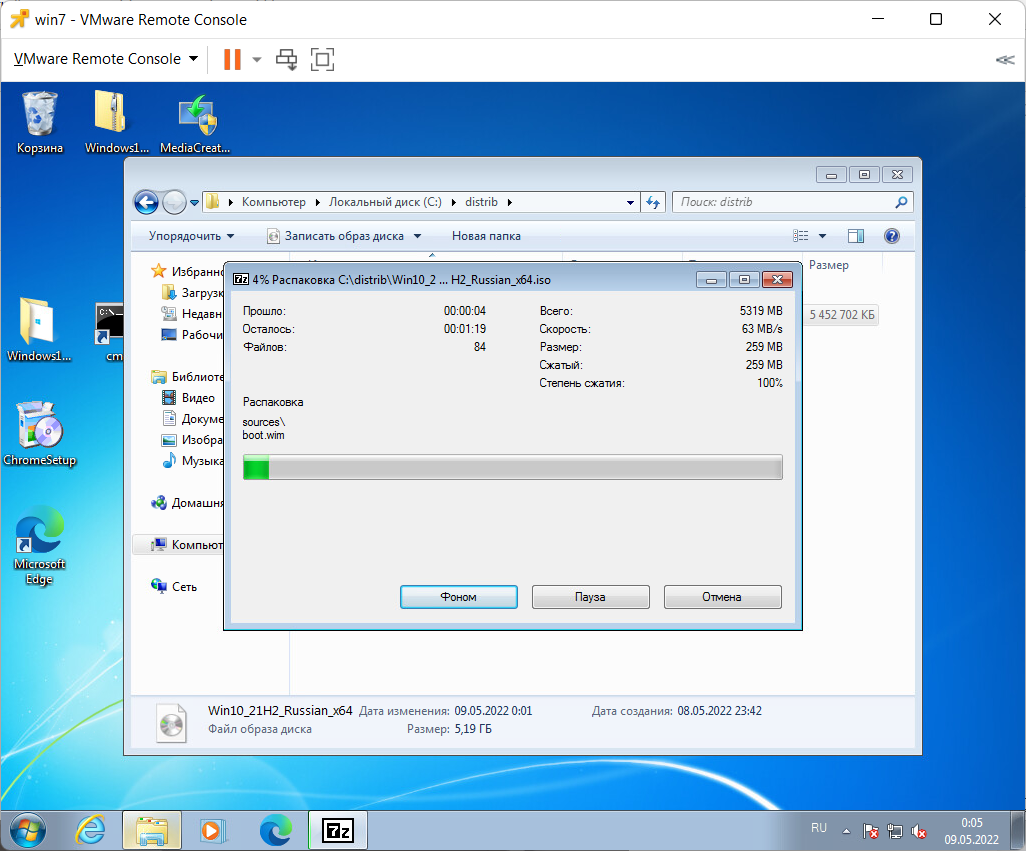
В Windows 7 нет встроенной возможности примонтировать ISO образ в качестве диска. Поэтому просто распаковываю его с помощью 7-Zip.
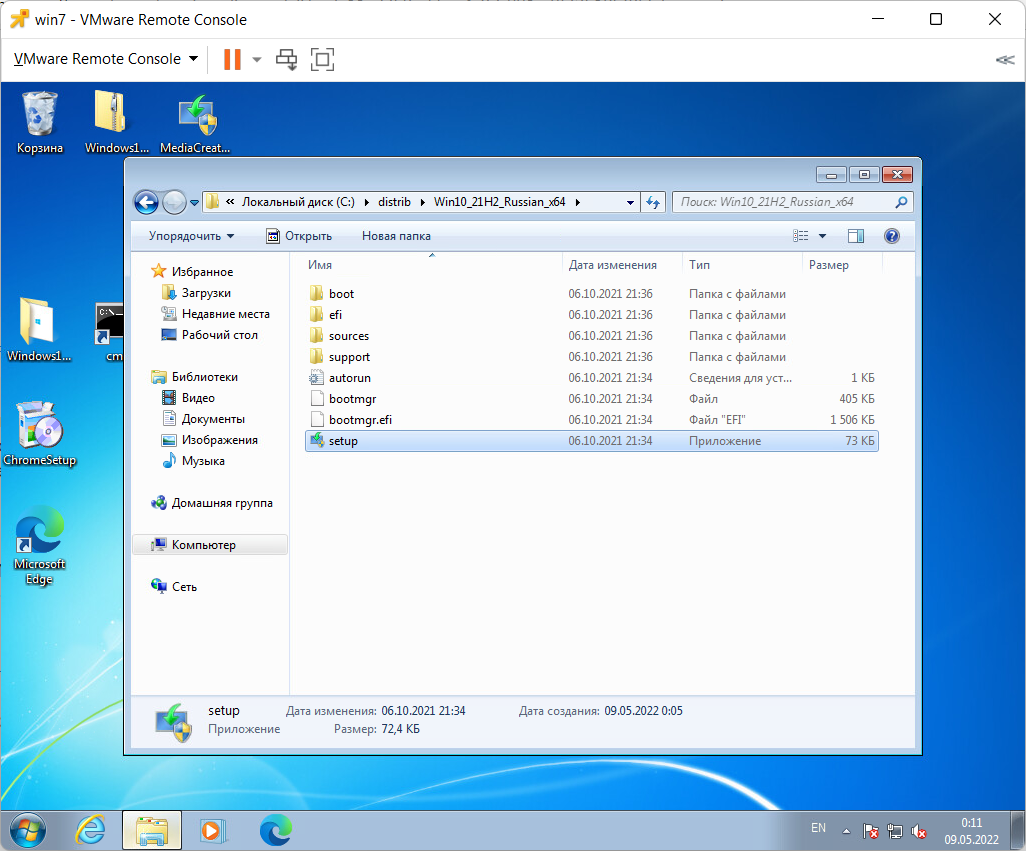
Запускаем setup.

Теперь никаких ошибок нет.
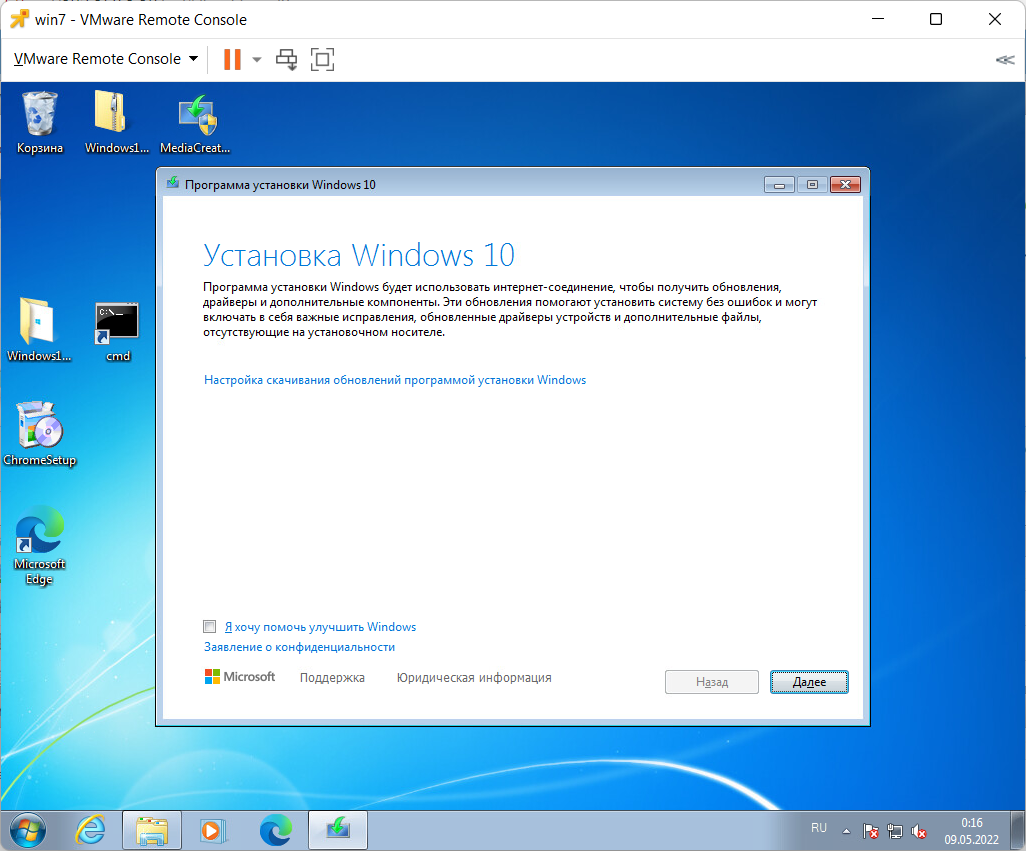
Запускается программа установки Windows 10. Далее.
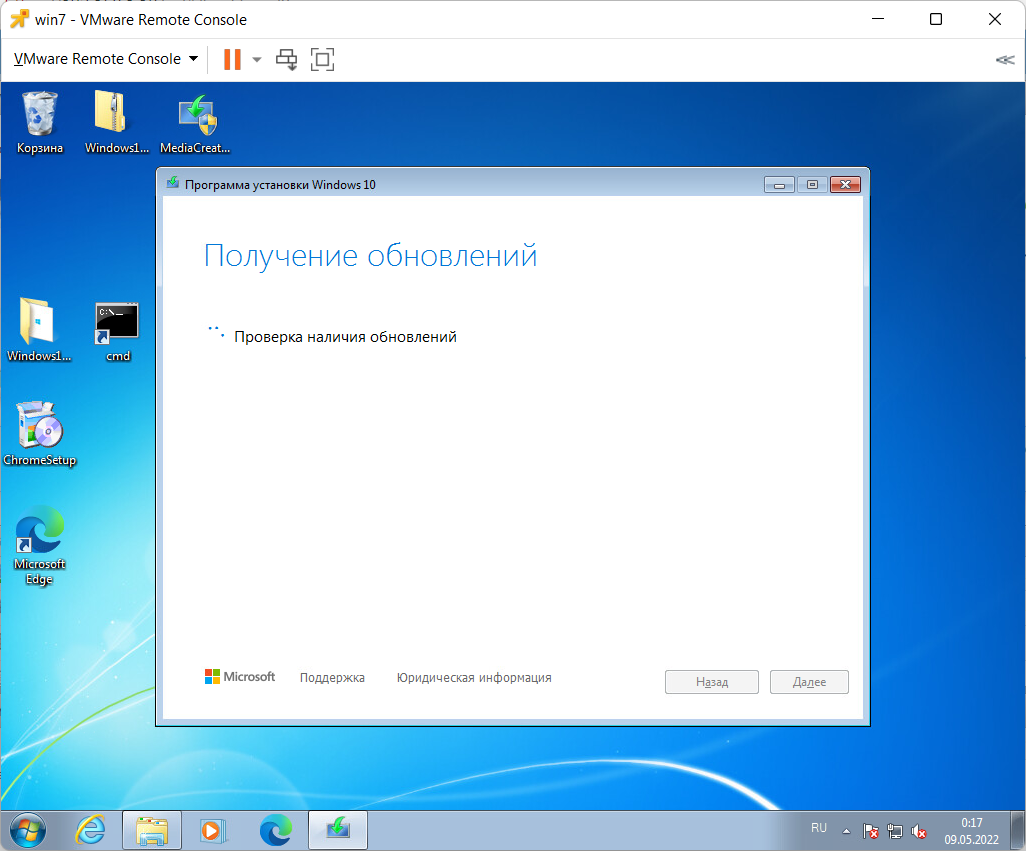
Проверяется наличие обновлений.
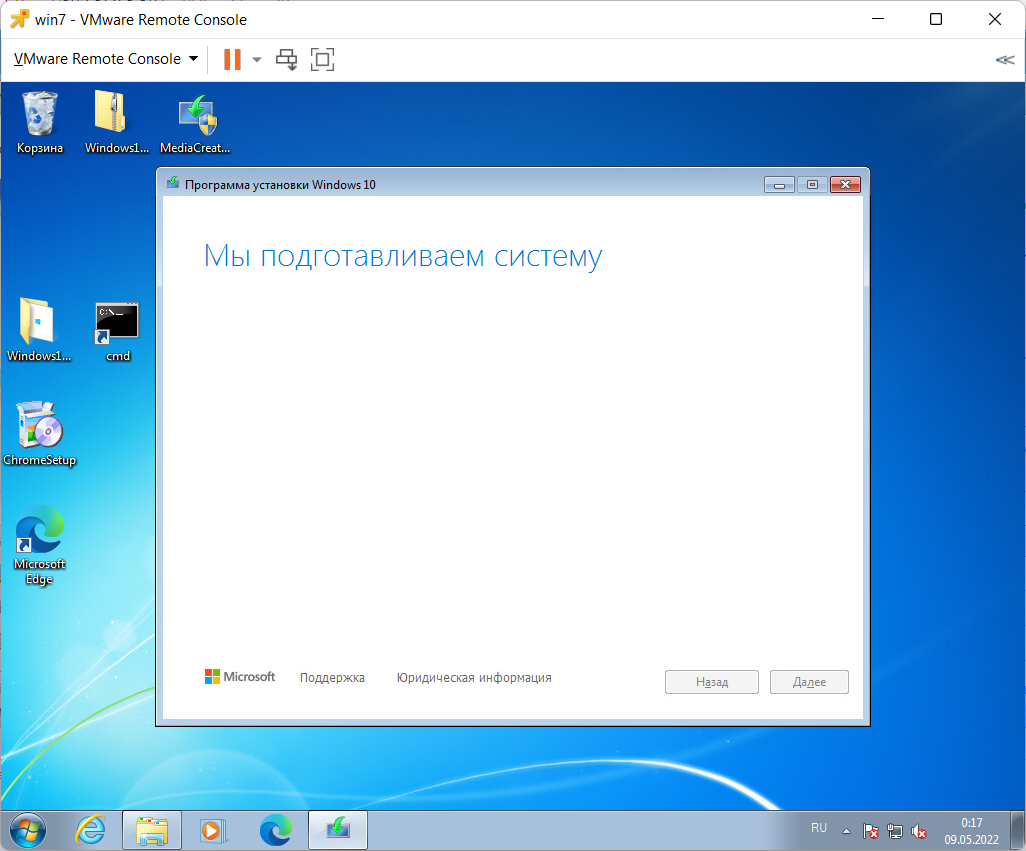
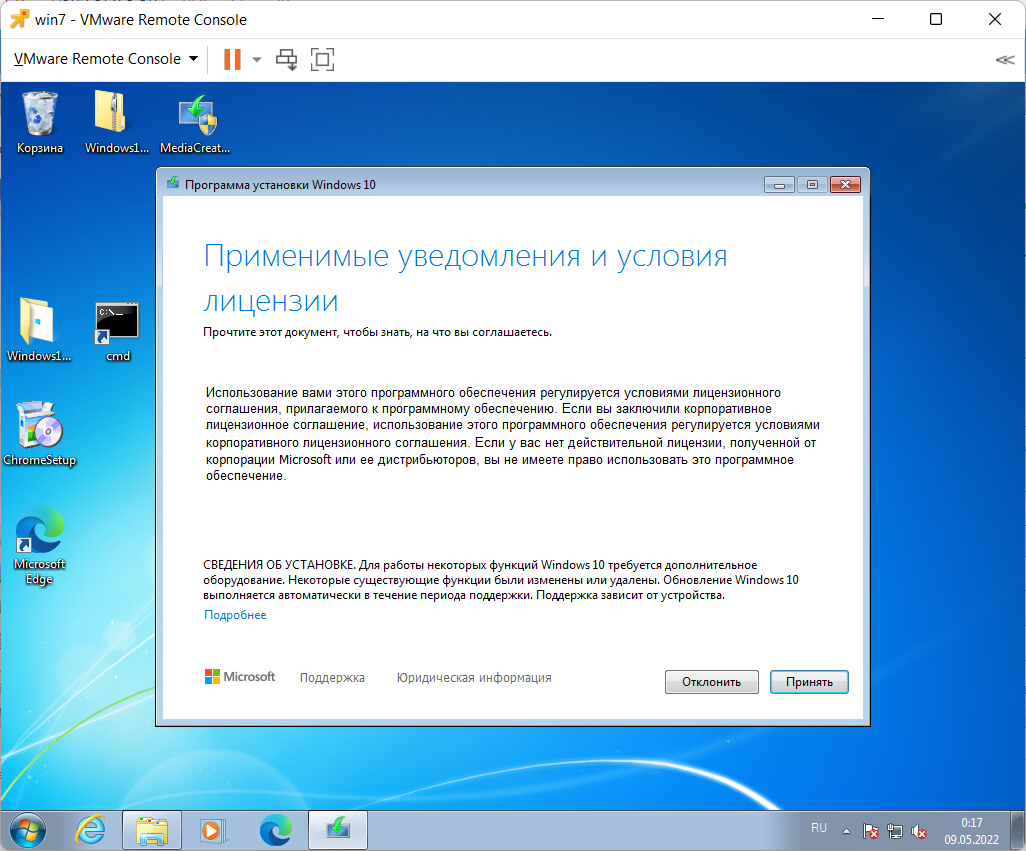
Принимаем лицензионное соглашение.
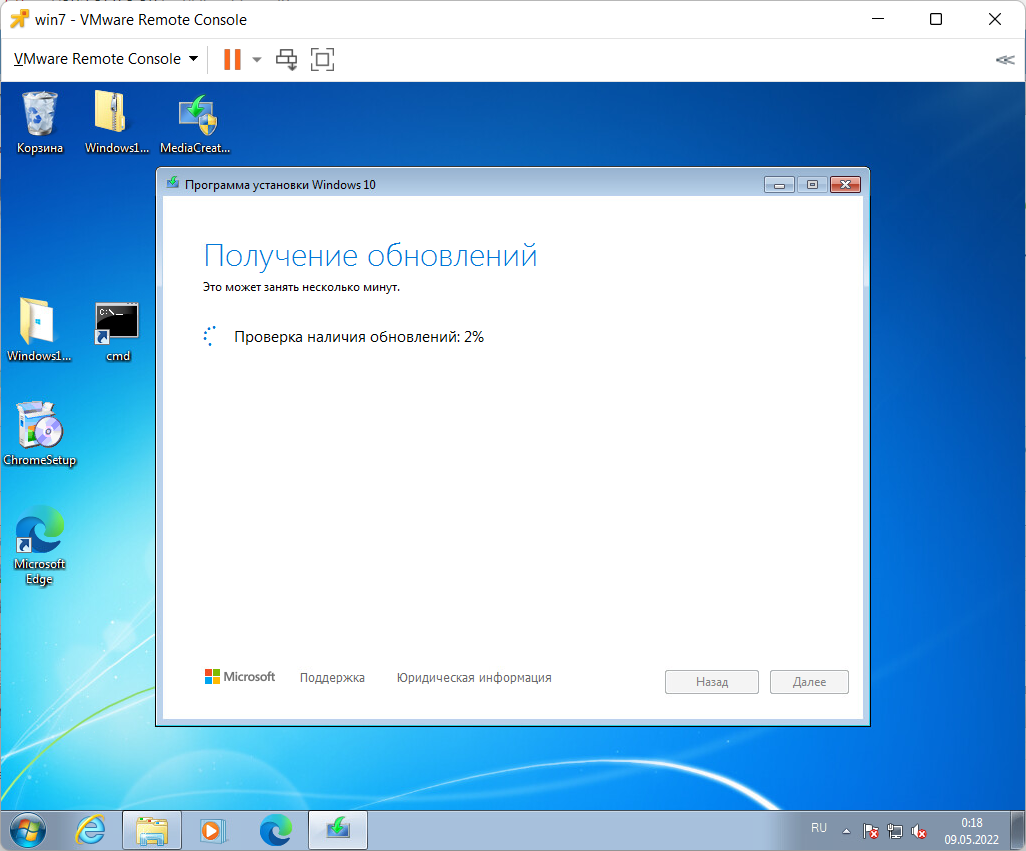
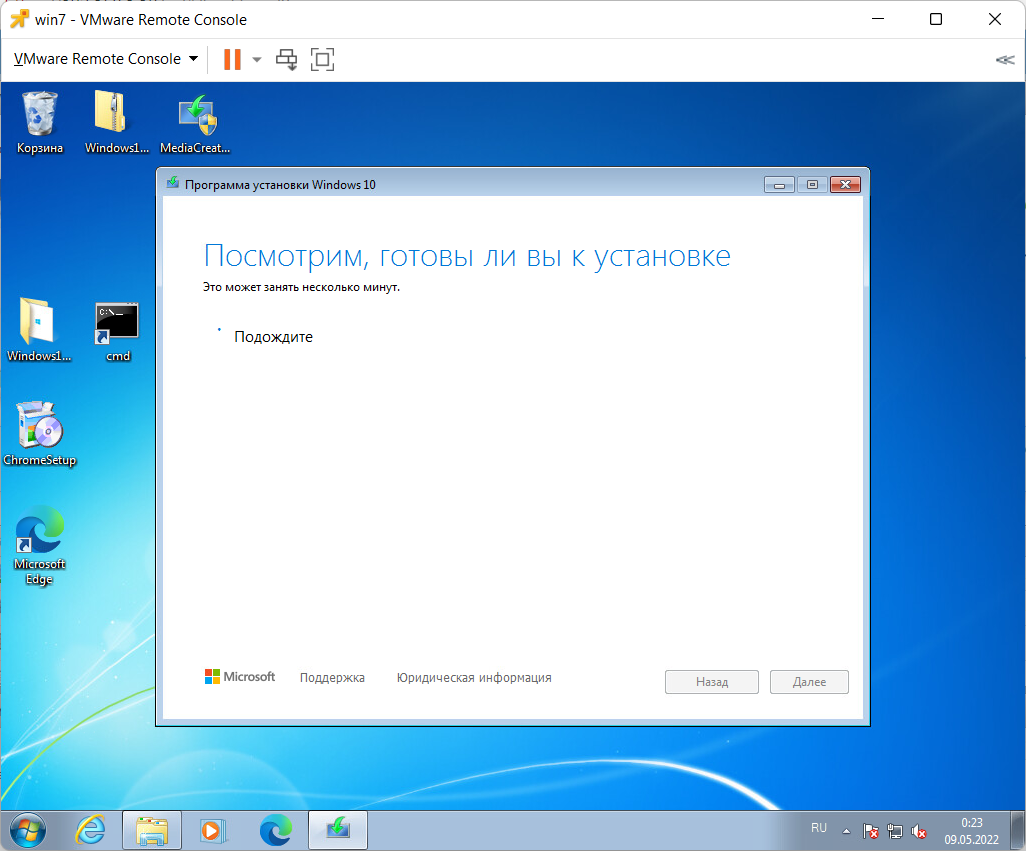
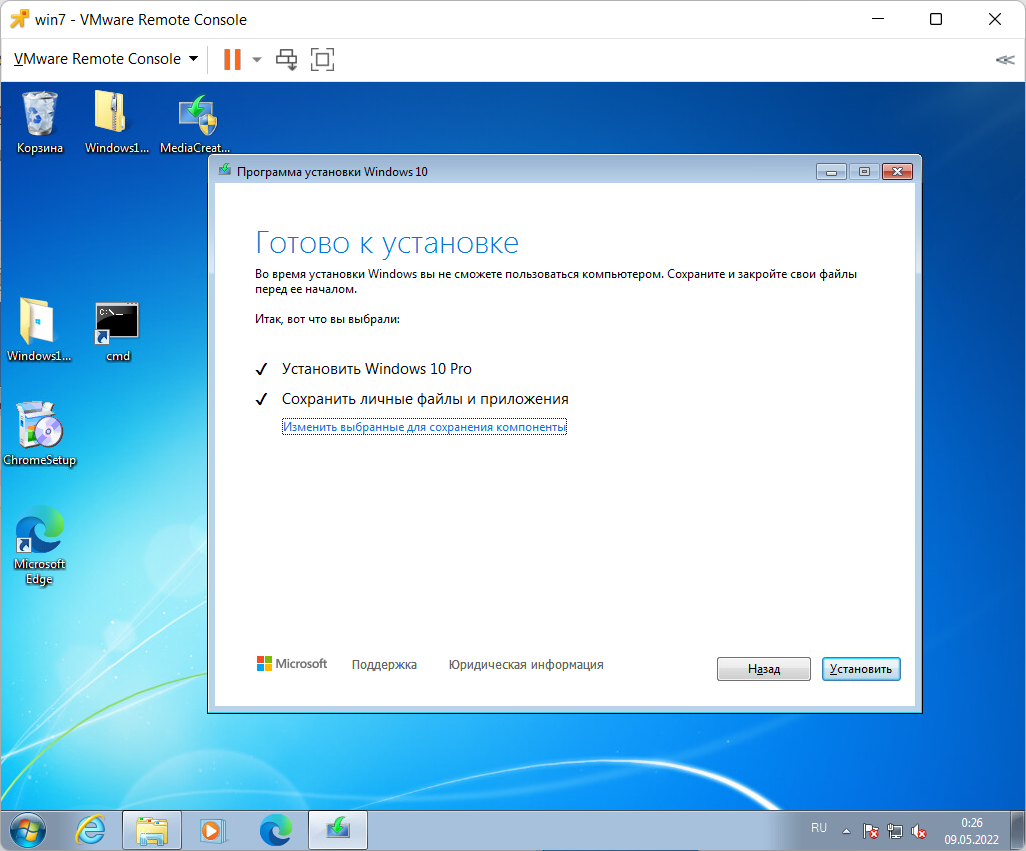
Всё готово к установке. Обращаем внимание на то, что личные файлы и приложения обещают сохранить. Становится понятно, что все мои приложения совместимы с Windows 10, наверное. Установить.
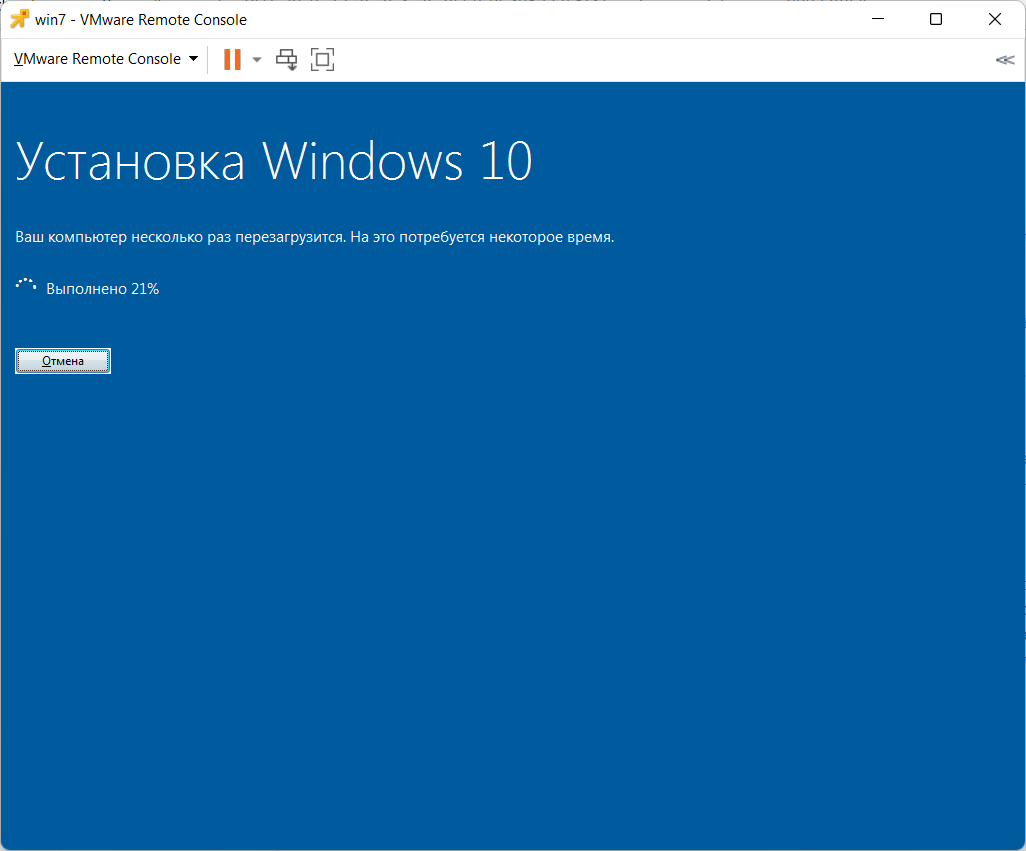
Начинается установка Windows 10.
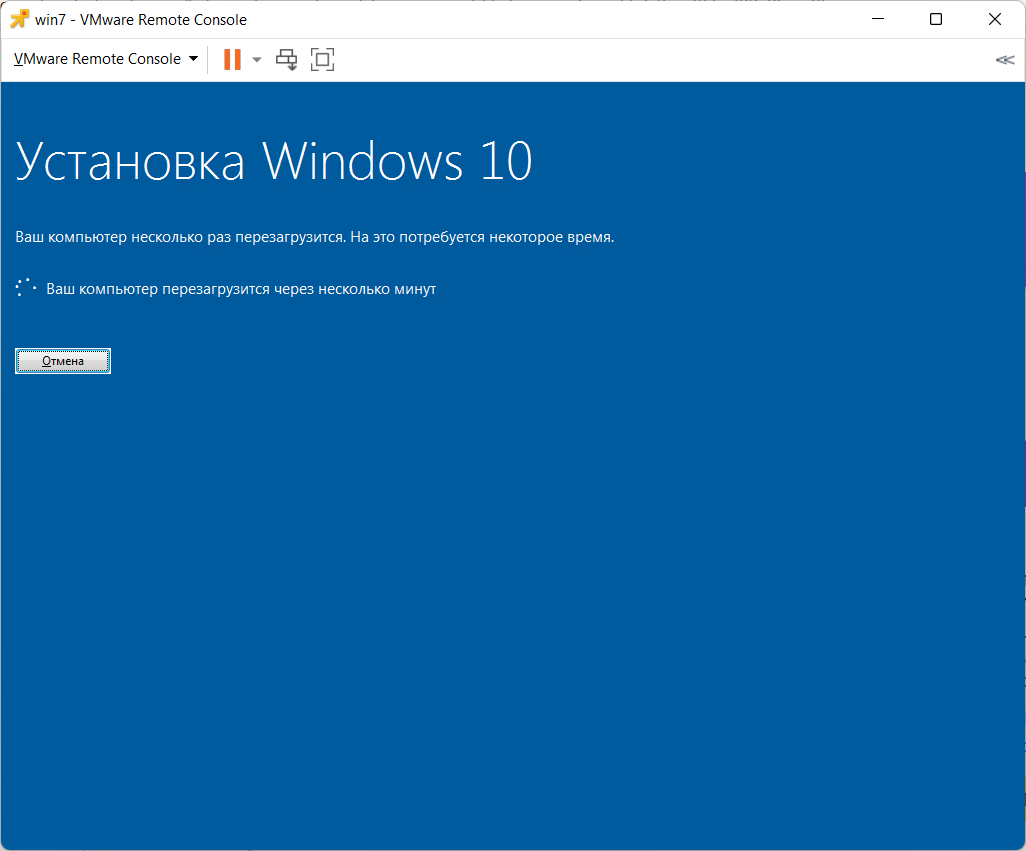
Компьютер перезагрузится через несколько минут.
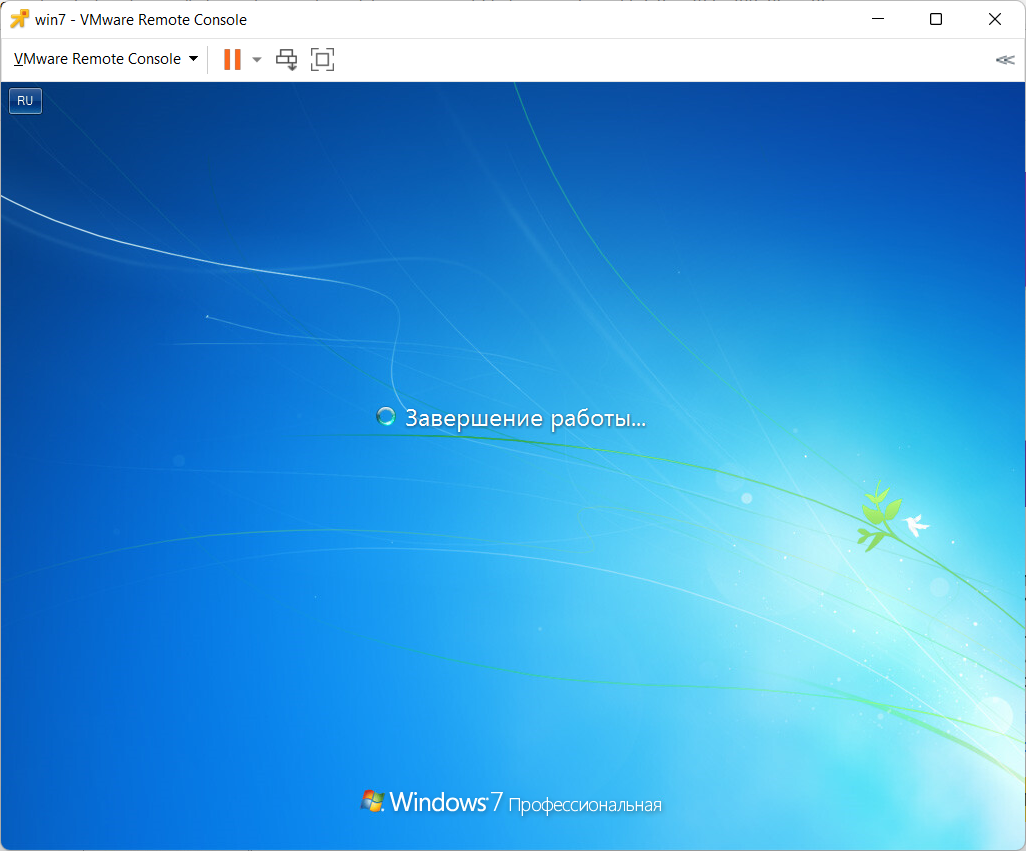
Windows 7 перезагружается.
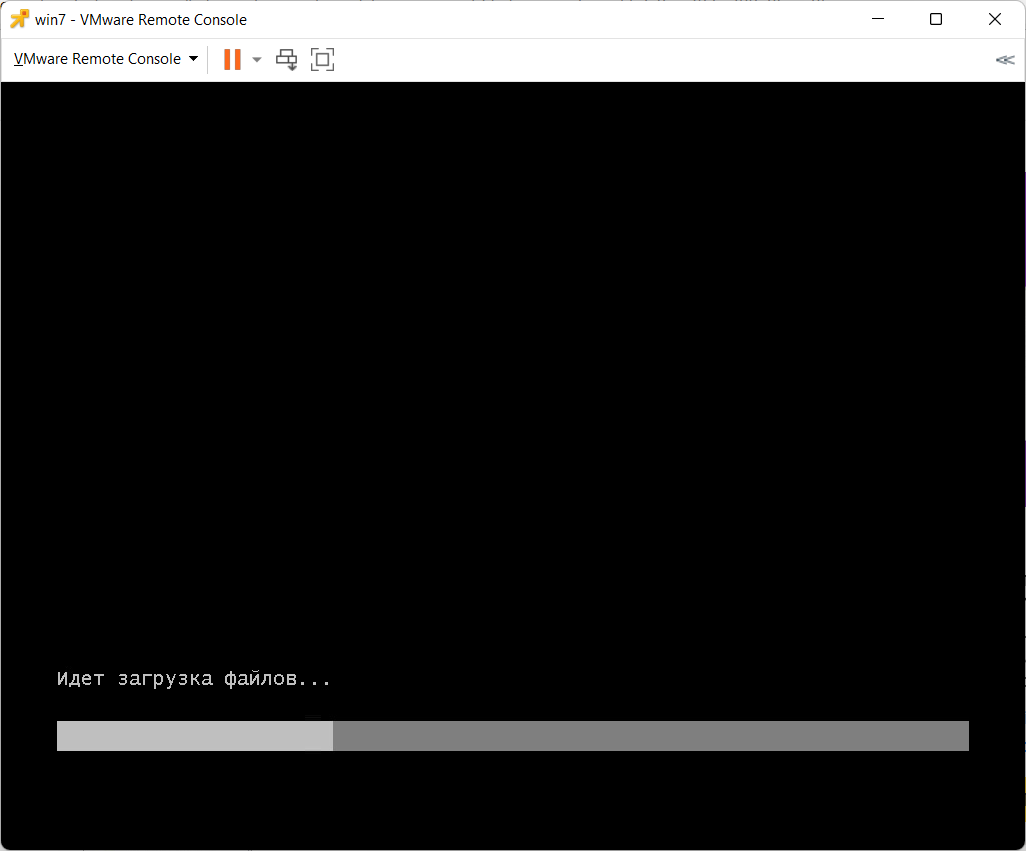

Видим логотип Windows 10.
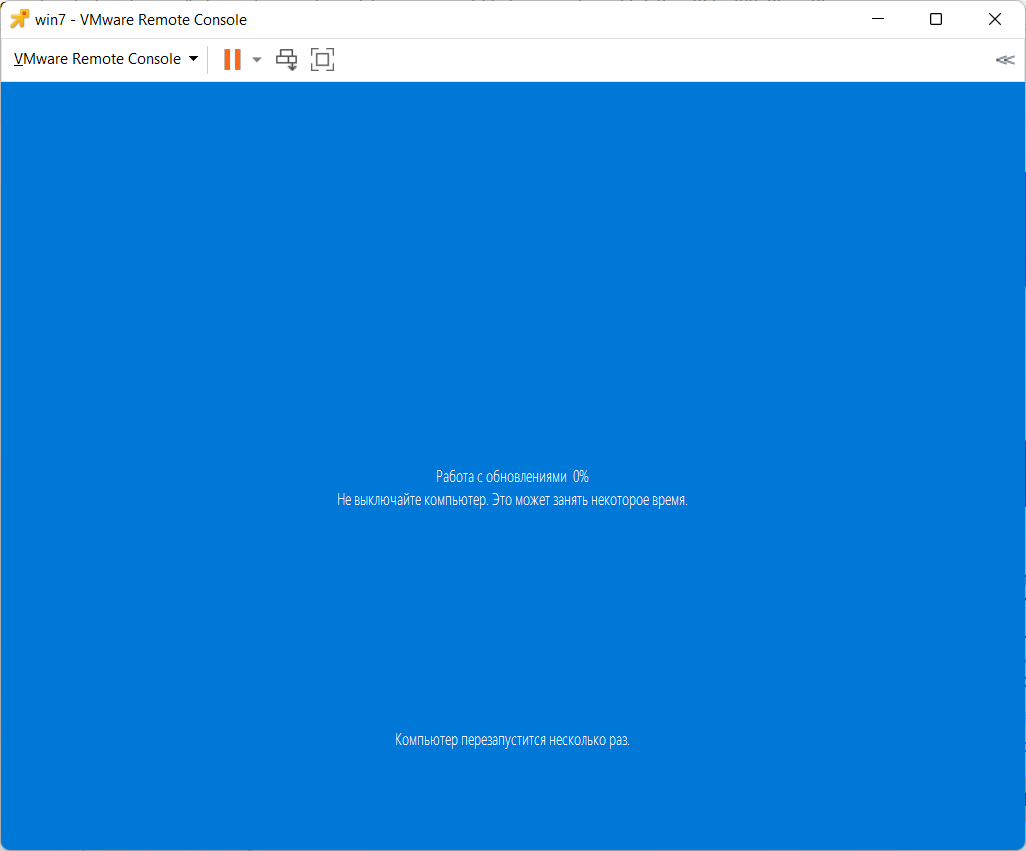
Проценты бегут медленно, уже час ночи. Оставляю как есть и иду спать.
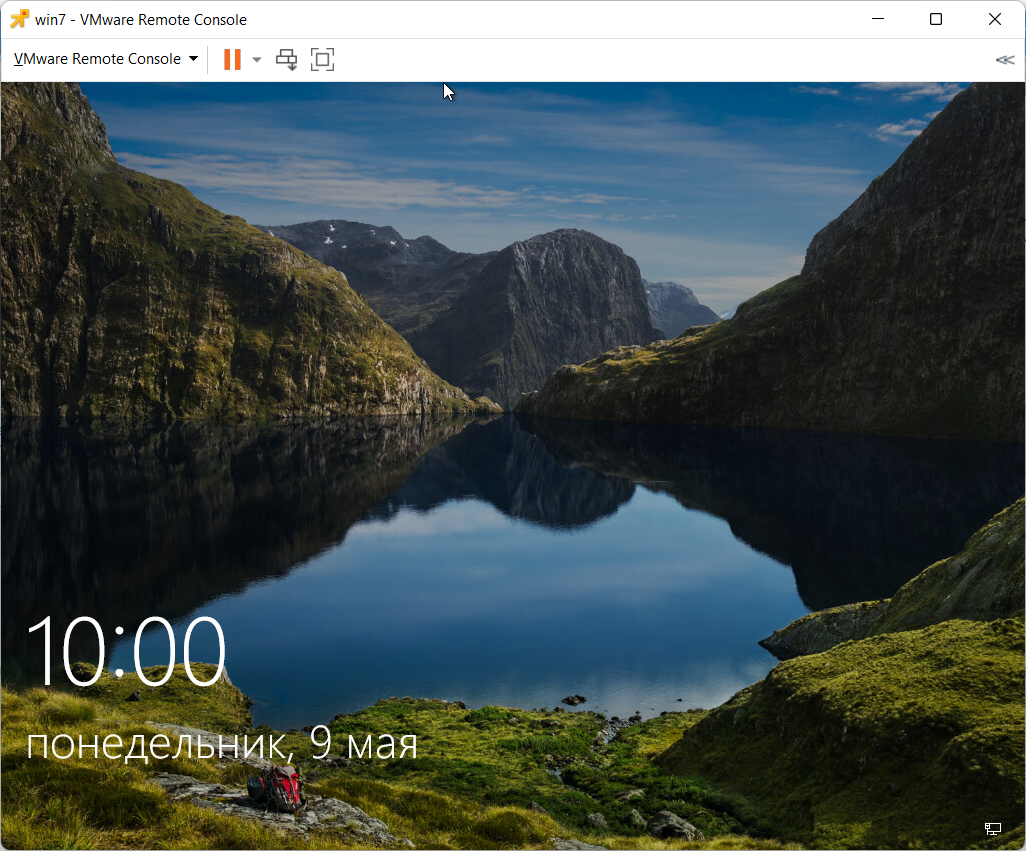
Утром 9 мая в 10:00 вижу заставку Windows 10. Это ПОБЕДА, друзья.
Проверка Windows 10
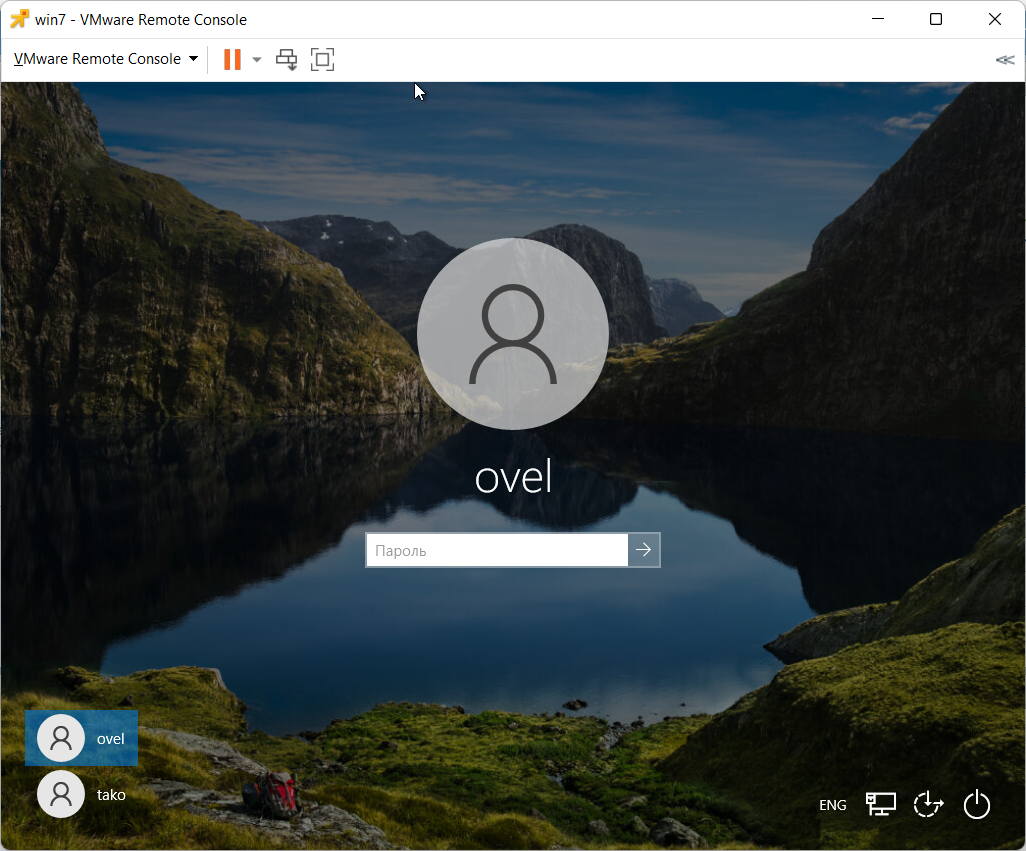
Все учётные записи сохранились.
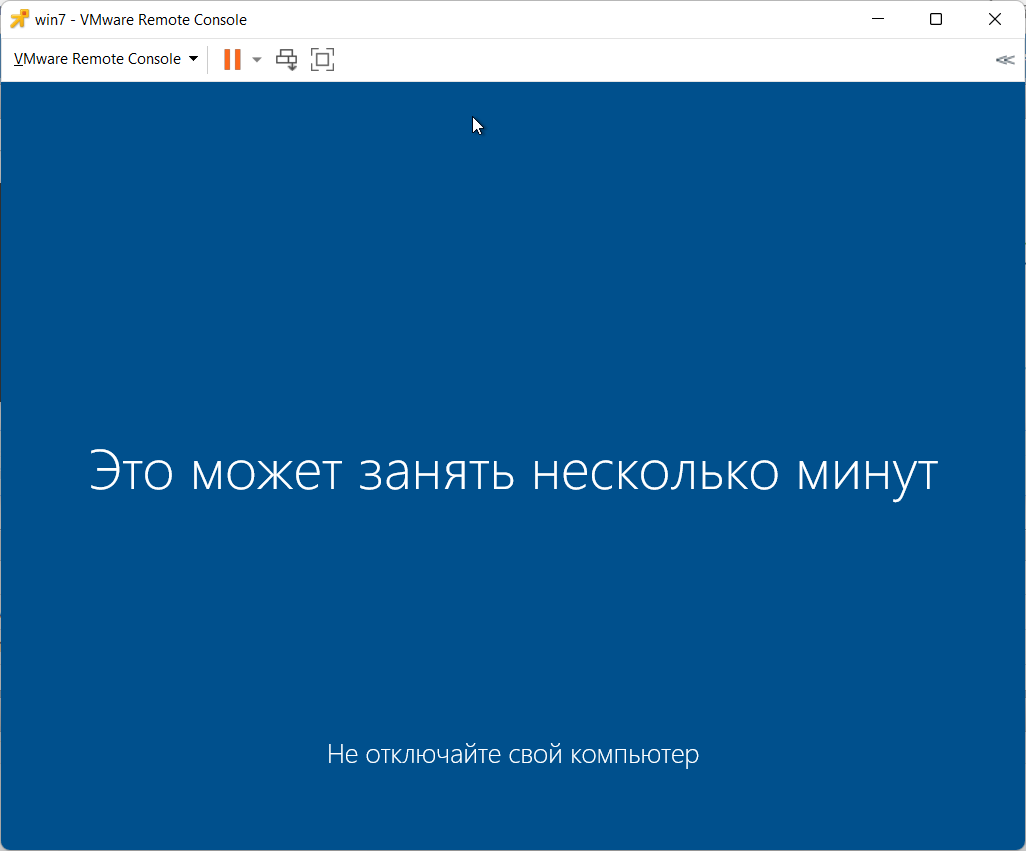
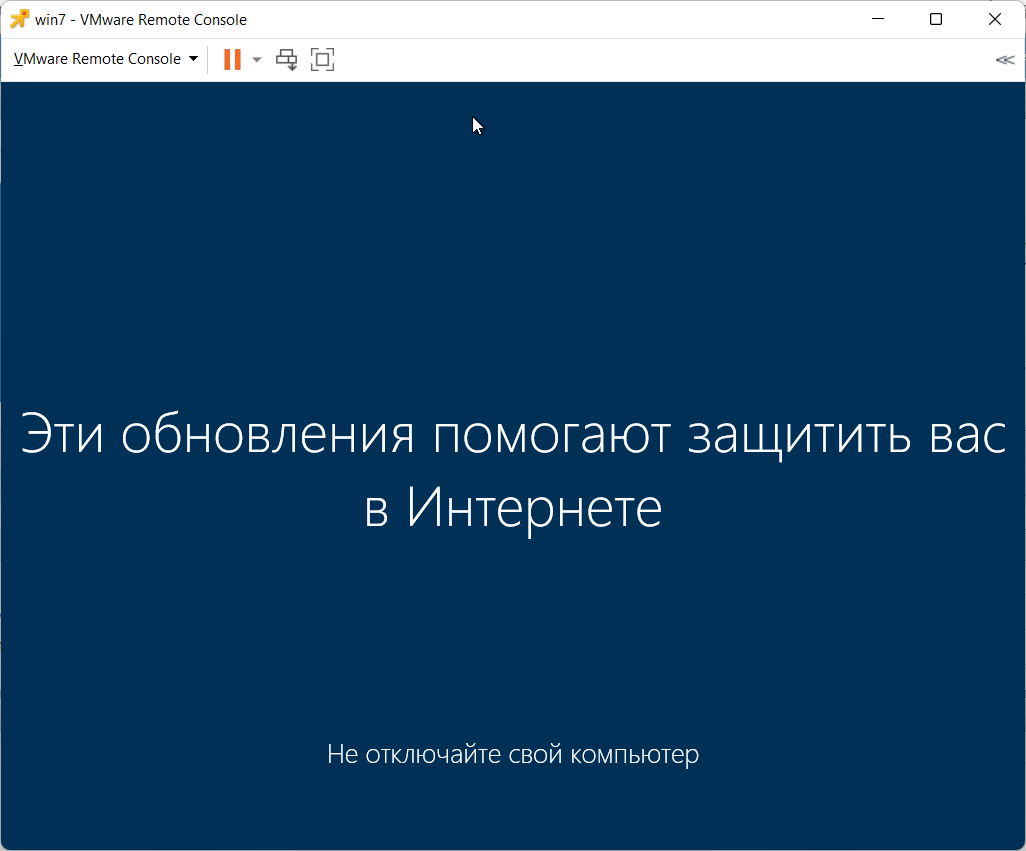
Снова какие-то обновления.
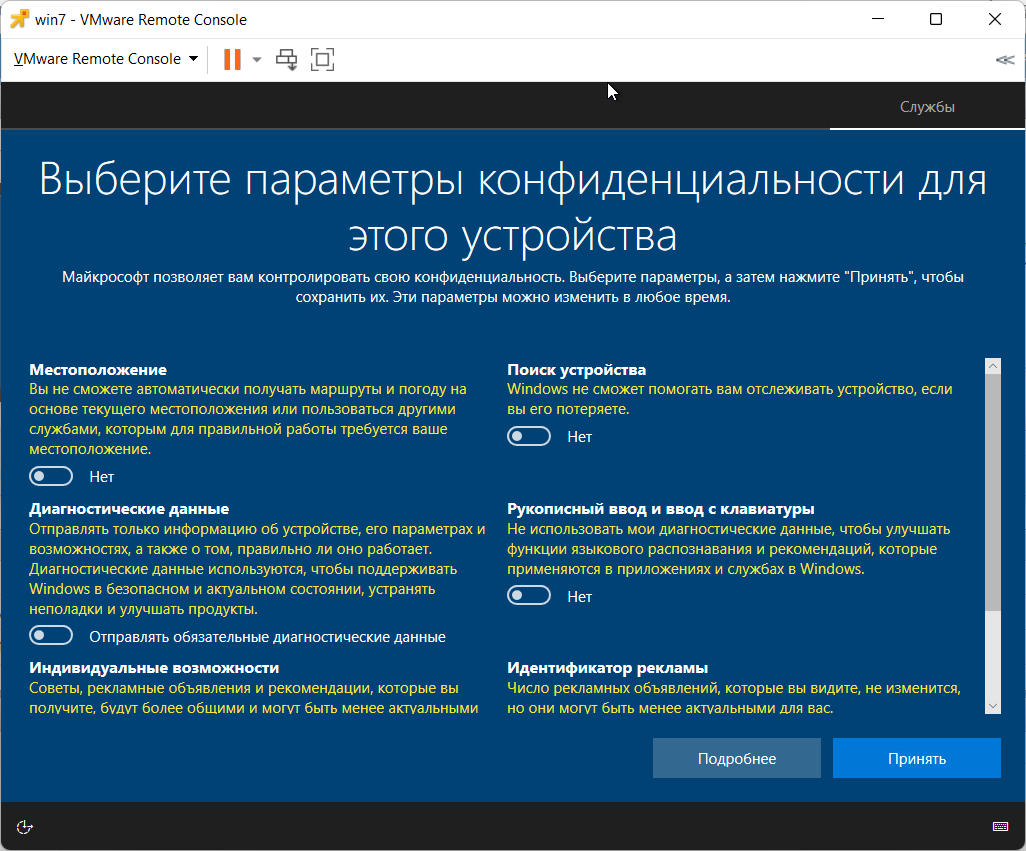
Снимаю все галки. Принять.
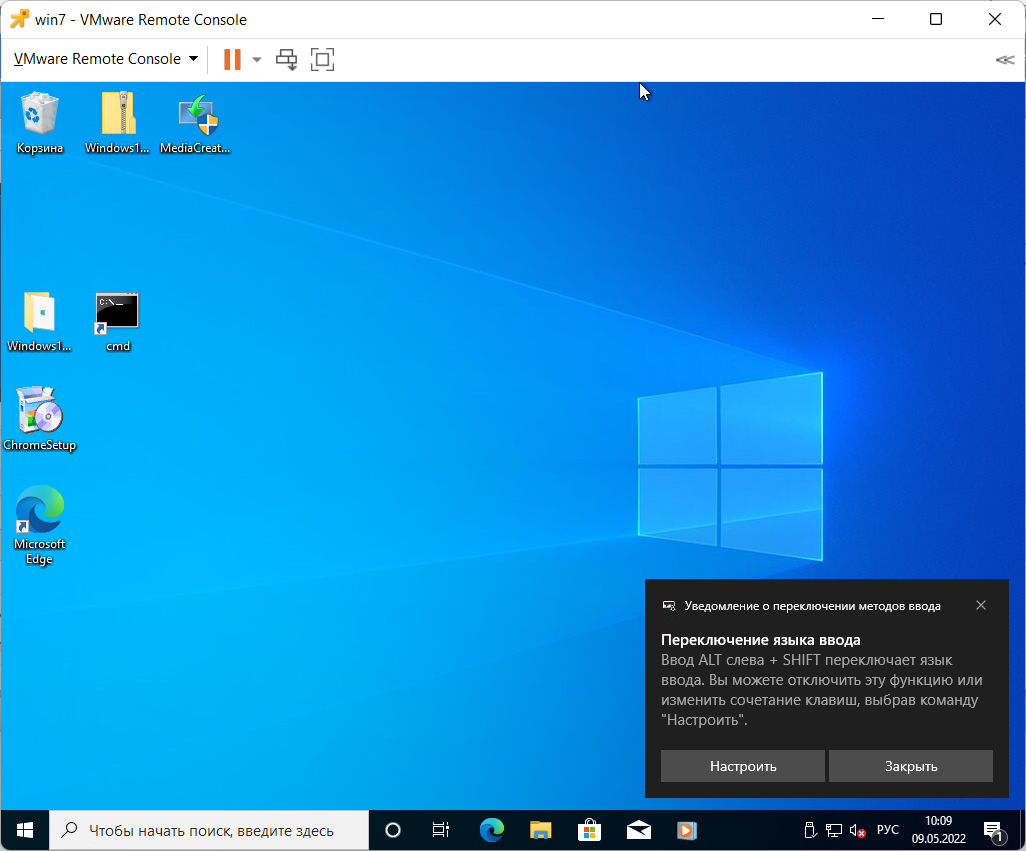
Вот и рабочий стол. Все файлы на месте.
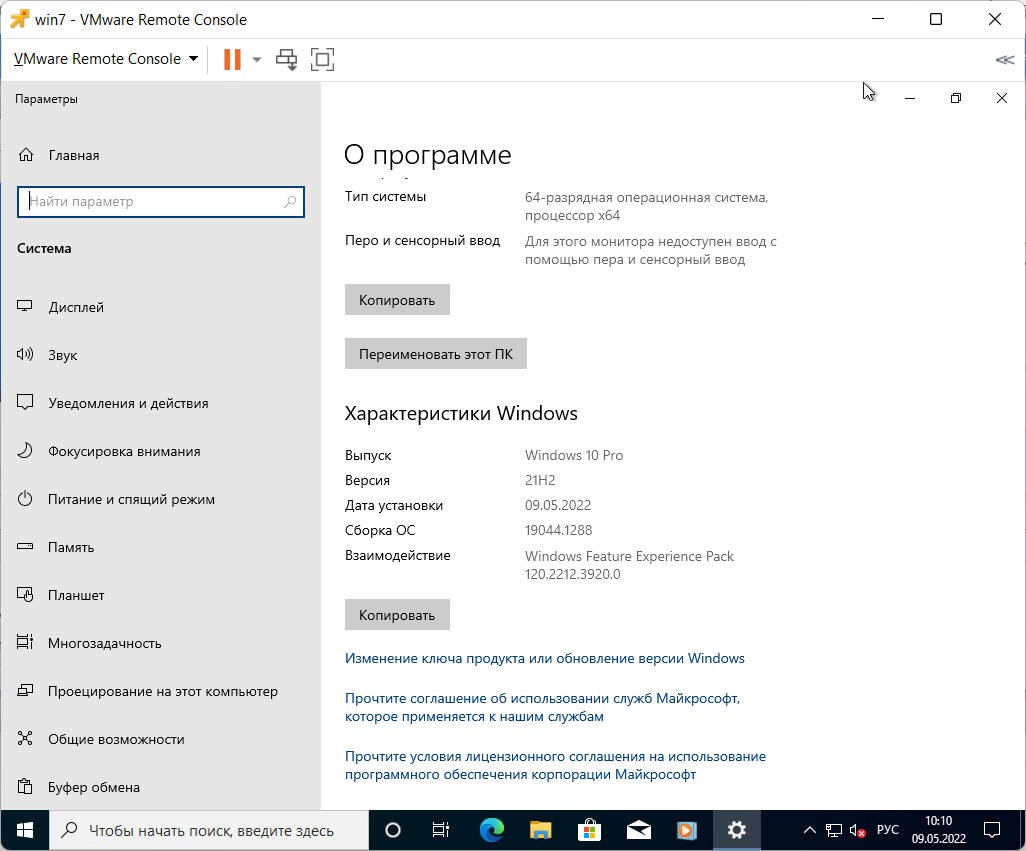
Установлена Windows 10 Pro 21H2.
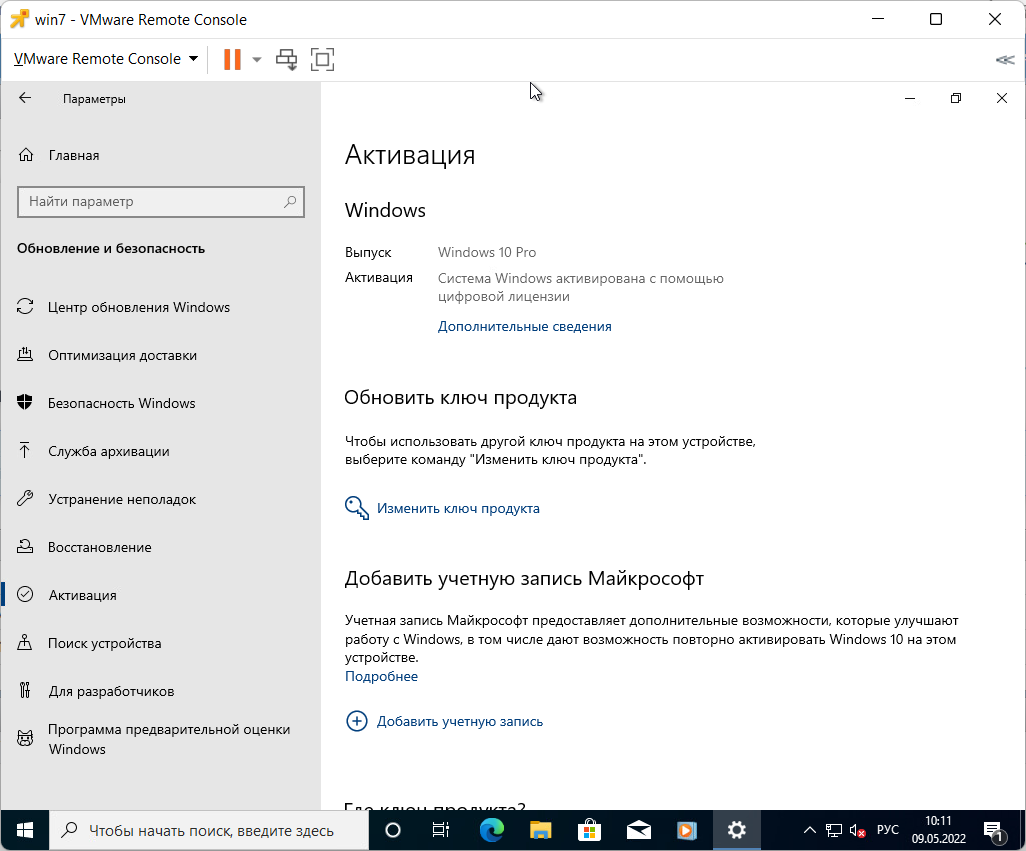
Система Windows активирована с помощью цифровой лицензии.
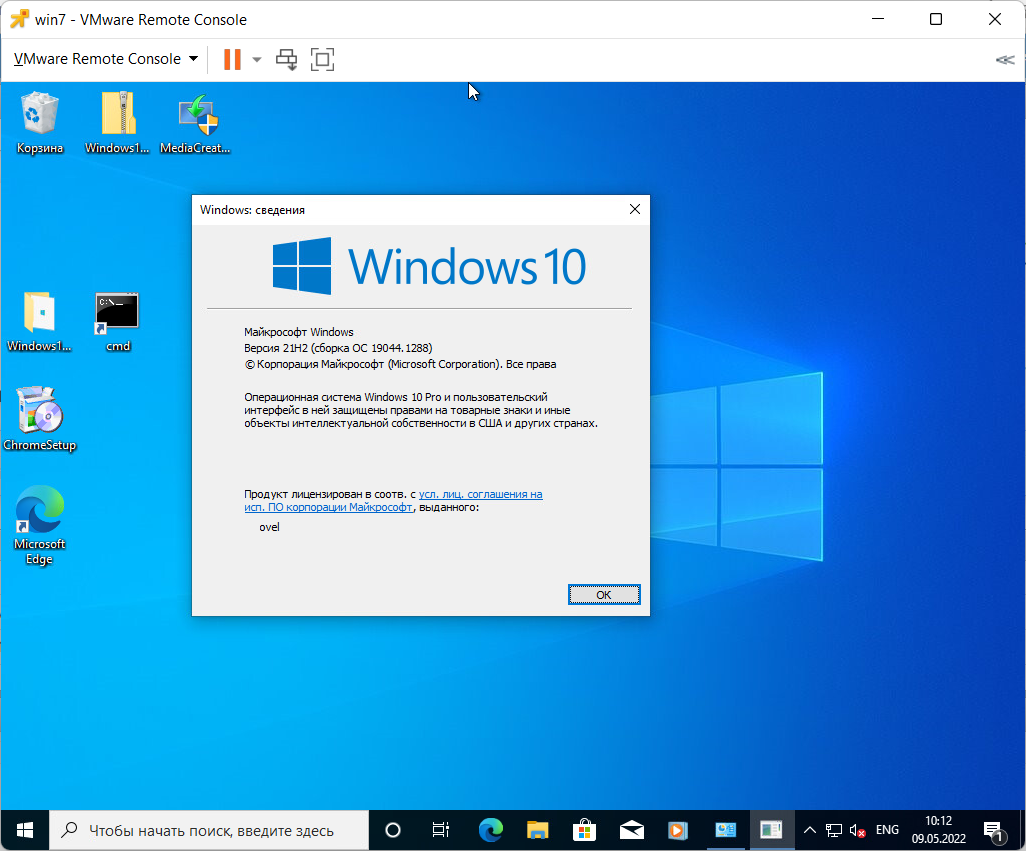
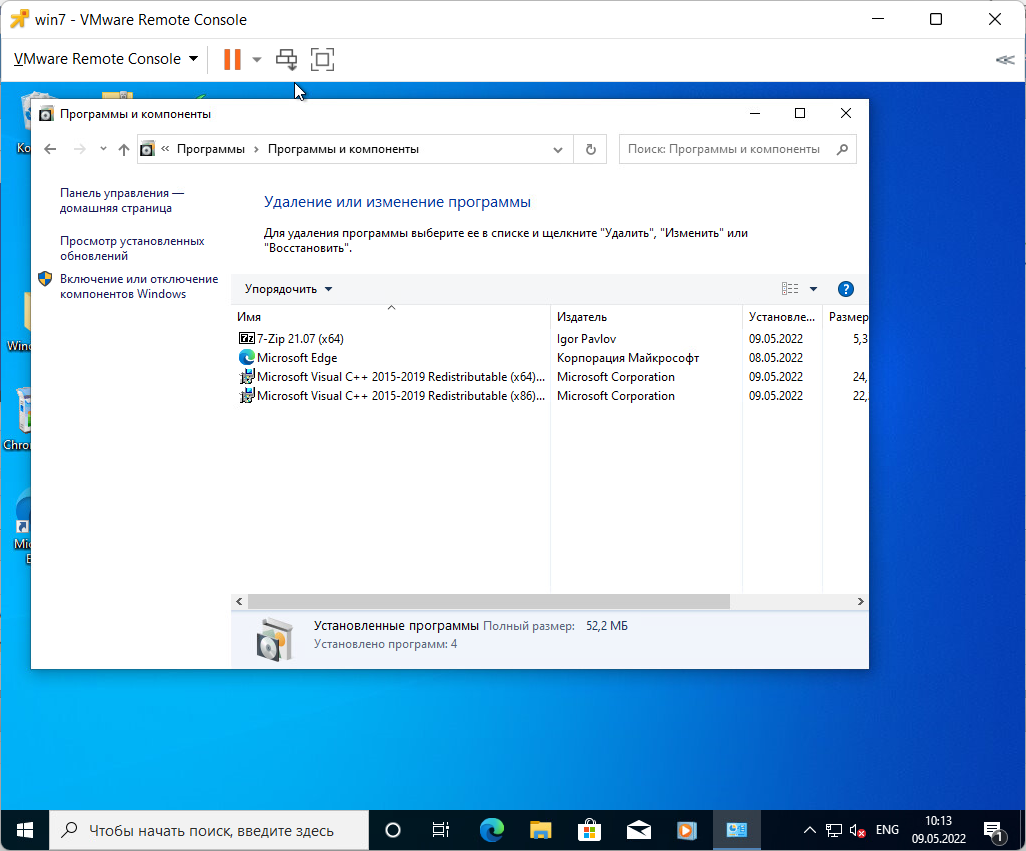
Программы сохранились. На этой прекрасной ноте можно завершить статью.
Примечания
Последние несколько дней в России как-то не хочет качаться, ошибка:
Возникла проблема с вашим запросом

Что делать? Ставить ProtonVPN.
Устанавливаем, подключаемся к другой стране. Теперь Windows качается.
Спасибо Павлу за указанный баг.
Источник: internet-lab.ru